SSL प्रमाणपत्र और ServBay CA समस्या समाधान
यह दस्तावेज़ ServBay स्थानीय विकास वातावरण में SSL प्रमाणपत्र और ServBay CA से संबंधित सामान्य समस्याओं और उनके समाधान के तरीके प्रदान करता है।
जब मैं ब्राउज़र खोलता हूँ, तो SSL प्रमाणपत्र पर भरोसा नहीं होने की चेतावनी क्यों आती है?
जब आप ब्राउज़र में ServBay के जरिए होस्ट की गई स्थानीय वेबसाइट पर जाने की कोशिश करते हैं और आपको नीचे दिए जैसी चेतावनी मिलती है, तो आमतौर पर इसका मतलब है कि SSL प्रमाणपत्र की सेटिंग्स में कोई समस्या है:
- Chrome / Edge:
Your connection is not private(आपका कनेक्शन निजी नहीं है)- त्रुटि कोड
NET::ERR_CERT_AUTHORITY_INVALID - त्रुटि कोड
NET::ERR_CERT_COMMON_NAME_INVALID(यह आम नहीं है, लेकिन अगर प्रमाणपत्र डोमेन से मेल नहीं खाता है, तो आ सकता है)
- Firefox:
Warning: Potential Security Risk Ahead(चेतावनी: आगे संभावित सुरक्षा जोखिम है)- "Advanced" पर क्लिक करने पर त्रुटि कोड
SEC_ERROR_UNKNOWN_ISSUER - त्रुटि कोड
SSL_ERROR_BAD_CERT_DOMAIN(अगर प्रमाणपत्र डोमेन नाम से मेल नहीं खाता है)
- Safari:
This Connection Is Not Private(यह कनेक्शन निजी नहीं है)Safari can't verify the identity of the website "your-domain.test"(Safari वेबसाइट "आपका-डोमेन.test" की पहचान को सत्यापित नहीं कर सकता)
इस समस्या का सबसे मुख्य कारण यह है कि ServBay User CA और ServBay Public CA को ठीक से इंस्टॉल और ट्रस्ट नहीं किया गया है। इसके कारण:
- ServBay की root certificate को आपके सिस्टम की ट्रस्ट लिस्ट में ऐड नहीं किया गया है।
- आपने कभी MAMP / Laravel Herd जैसी दूसरी लोकल डेवलपमेंट टूल्स में एक ही डोमेन (जैसे
myapp.test) उपयोग किया होगा। उन टूल्स के प्रमाणपत्र ServBay के प्रमाणपत्रों से टकरा सकते हैं या उनका सर्टिफिकेट सिस्टम सही न चल रहा हो, जिसके चलते ब्राउज़र में गलत ट्रस्ट जानकारी या प्रमाणपत्र की कैशिंग हो जाता है।
समाधान
नीचे दिए गए स्टेप्स को फॉलो करें:
- ServBay खोलें
- सेटिंग्स में जाएँ और ServBay Root CA सेक्शन खोजें।
- ServBay Root CA को फिर से इंस्टॉल करें (Reinstall ServBay Root CA) पर क्लिक करें। ServBay आपके लिए root certificate को फिर से इंस्टॉल और ट्रस्ट करने की कोशिश करेगा।
- ब्राउज़र को पूरी तरह से बंद करें और दोबारा खोलें (सभी विंडो और प्रॉसेस बंद करें ताकि SSL की कैश स्थिति दूर हो जाए)।
- अपनी वेबसाइट दोबारा खोलें। अब SSL certificate error दूर हो जानी चाहिए।
अगर समस्या अभी भी है:
इसका मतलब है कि सिस्टम में पुराने, टकराते या निष्क्रिय प्रमाणपत्र मौजूद हैं — खासकर अगर आपने पहले दूसरों टूल्स (जैसे MAMP या Herd) से एक ही डोमेन के लिए सर्टिफिकेट जनरेट किया हो।
- सिस्टम की certificate management tool खोलें:
- macOS: Keychain Access एप्लिकेशन खोलें (Applications > Utilities में मिलेगा)।
- Windows: Win+R दबाएँ,
certmgr.mscटाइप करें, Enter दबाएँ।
- ऊपरी दाएँ सर्च बॉक्स में समस्या वाली डोमेन डालें (जैसे
myapp.test), या अगर पक्का नहीं है तोmampयाherdजैसे कीवर्ड्स से सर्च करें और संबंधित certificate authority ढूंढें। - सबसे ऊपर “Kind” में Certificates ऑप्शन से फ़िल्टर करें।
- रिज़ल्ट में उस डोमेन से जुड़े सभी SSL प्रमाणपत्र ढूंढें। ख़ासकर ध्यान दें कि "Issuer" कौन है —
ServBay User CA,MAMP Development CA,Laravel Herd CAया कोई और। - संबंधित प्रमाणपत्र चुनें (विशेष रूप से वे जिनका issuer
ServBay User CAनहीं है या जो संदेहास्पद हैं) औरDeleteदबाकर हटा दें। पक्की तरह से केवल उन्हीं certificates को हटाएँ जो आपके लोकल डोमेन से संबंधित हैं — सिस्टम पासवर्ड माँगा जा सकता है। - वैकल्पिक, लेकिन अच्छा! — Keychain Access में, दोबारा सर्च करें
ServBay User CAऔरServBay Public CAके लिए, और सुनिश्चित करें कि सर्टिफिकेट मौजूद हैं और आइकन पर “लाल क्रॉस(x)” न हो (जिसका मतलब untrusted है)। अगर "लाल क्रॉस" दिखे तो सर्टिफिकेट को डबल क्लिक करें, "Trust" सेक्शन खोलें, "When using this certificate" को "Always Trust" सेट करें। - ServBay एप्लिकेशन में लौटें।
- Settings -> ServBay Root CA में जाएँ।
- Recreate All ServBay User Certificates पर क्लिक करें — ServBay के सभी साइट्स के लिए नए SSL प्रमाणपत्र बना देगा।
- कंप्यूटर रीस्टार्ट करें — इससे सभी सर्विस और सिस्टम component नवीनतम सर्टिफिकेट लोड करेंगे।
- ब्राउज़र खोलें और वेबसाइट दोबारा आज़माएँ।
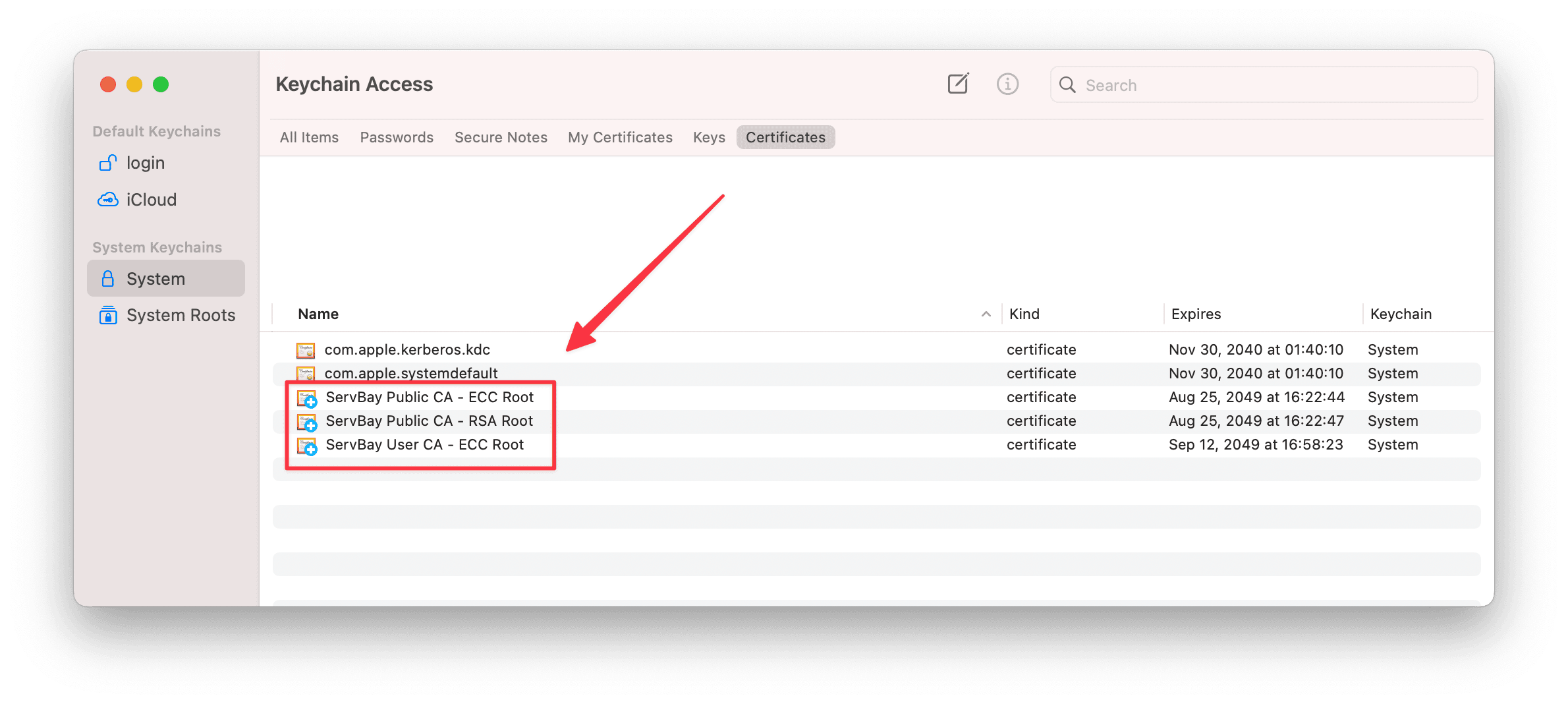
इन सामान्य त्रुटि संदेशों को जोड़ने से, यूज़र तेज़ी से समझ पाएंगे कि उनकी समस्या SSL प्रमाणपत्र ट्रस्ट से जुड़ी है और सीधे उपाय पा सकते हैं।
SSL प्रमाणपत्र खो जाने पर क्या करें?
ServBay के साथ लोकल वेबसाइट डेवलप करते वक़्त, कभी-कभी वेबसाइट के SSL certificate फाइलें गलती से डिलीट या खो सकती हैं। इससे आपके वेब सर्वर (Nginx, Caddy, Apache आदि) शुरू नहीं हो पाते, या वेबसाइट सही से लोड नहीं होती और लॉग्स में प्रमाणपत्र सम्बंधित त्रुटियाँ आ सकती हैं।
समस्या विवरण
अगर ServBay द्वारा ऑटोमेटिकली जनरेट किए गए SSL प्रमाणपत्र की फाइलें (.crt और .key) गायब हो गई हों, तो वेब सर्वर की error logs में नीचे जैसे संदेश देख सकते हैं। इनमें server प्रमाणपत्र फाइल के पथ को ढूंढ़ या पढ़ नहीं पा रहा है।
कई आम error messages नीचे दिए गए हैं:
Nginx error message:
log
nginx: [emerg] cannot load certificate "/Applications/ServBay/ssl/private/tls-certs/servb3ay.host/servbay.host.crt": BIO_new_file() failed (SSL: error:80000002:system library::No such file or directory:calling fopen(/Applications/ServBay/ssl/private/tls-certs/servb3ay.host/servbay.host.crt, r) error:10000080:BIO routines::no such file)
nginx: configuration file /Applications/ServBay/package/etc/nginx/nginx.conf test failed1
2
2
Caddy error message:
log
Error: loading http app module: provision http: getting tls app: loading tls app module: provision tls: loading certificates: open /Applications/ServBay/ssl/private/tls-certs/servbay.host/ser3vbay.host.crt: no such file or directory1
Apache error message:
log
AH00526: Syntax error on line 15 of /Applications/ServBay/package/etc/apache/vhosts/servbay.host.conf:
SSLCertificateFile: file '/Applications/ServBay/ssl/pri3vate/tls-certs/servbay.host/servbay.host.crt' does not exist or is empty1
2
2
इन त्रुटियों का मूल संदेश एक जैसा है: वेब सर्वर की कॉन्फ़िगरेशन में दी गई SSL प्रमाणपत्र फ़ाइल का पथ गलत है — क्योंकि फाइल मौजूद नहीं या अप्राप्य है।
समाधान
ServBay के जरिए लोकल वेबसाइट के लिए ऑटोमेटेड SSL प्रमाणपत्र जारी किए जाते हैं, और ServBay आपके लिए प्रमाणपत्र खोने की समस्या का स्वचालित समाधान भी देता है।
नीचे दिए गए स्टेप्स अपनाएँ:
- ServBay एप्लिकेशन चालू करें: सुनिश्चित करें कि ServBay खुला और एक्टिव है।
- वेबसाइट सूची पर जाएँ: एप्लिकेशन की बाईं साइडबार में वेबसाइट पर क्लिक करें।
- प्रभावित वेबसाइट चुनें: जिस वेबसाइट में SSL प्रमाणपत्र खो गया है, उसे वेबसाइट लिस्ट में खोजें और उस पर क्लिक करें।
- ऑटो डिटेक्ट और सर्टिफिकेट जारी: ServBay वेबसाइट config लोड करते वक़्त चेक करता है कि ज़रूरी प्रमाणपत्र फाइलें मौजूद हैं या नहीं। अगर कोई फाइल गायब है (
.crtया.key), तो ServBay आपके लिए फ़ाइलों को फिर से ऑटोमेटेड तरीके से बनाएगा और सही लोकेशन (/Applications/ServBay/ssl/private/tls-certs/आपका-डोमेन/) में डाल देगा। - Web server रीस्टार्ट करें: नए प्रमाणपत्र तैयार होने और स्थापित होने के बाद, अपने वेब सर्वर (Nginx, Caddy या Apache) को रीस्टार्ट करें ताकि वो नए प्रमाणपत्र को पढ़ सके। बाईं नेविगेशन पर सॉफ्टवेयर पैकेज पेज जाएँ, अपने वेब सर्वर पैकेज खोजें और उसके बगल के रीस्टार्ट बटन (लूप वाला ऐरो आइकन) पर क्लिक करें।
- समस्या हल की पुष्टि: वेब सर्वर सफलतापूर्वक रीस्टार्ट होने के बाद, ब्राउज़र में HTTPS के जरिए अपनी लोकल वेबसाइट खोलें (
https://आपका-डोमेन)। समस्या अब हल हो जानी चाहिए और वेबसाइट नार्मल रूप से HTTPS पर खुलनी चाहिए।
ध्यान देने वाली बातें
- यह तरीका सिर्फ ServBay द्वारा ऑटो-जारी किए गए लोकल वेबसाइट सर्टिफिकेट्स के लिए है। अगर आपने अपना कस्टम प्रमाणपत्र इंपोर्ट किया है, तो उसके खोने पर ServBay ऑटोमेटिक तौर पर नया नहीं जारी करता — आपको खुद प्रमाणपत्र इंपोर्ट या रिकवर करना होगा।
- ServBay अपनी बिल्ट-इन ServBay User CA से लोकल वेबसाइट प्रमाणपत्र जारी करता है जिससे लोकल वातावरण में HTTPS सुविधा मिले। अगर लोकल HTTPS साइट खोलने पर फिर भी ब्राउज़र "untrusted certificate" की चेतावनी दिखाए, तो हो सकता है ServBay User CA को आपके ऑपरेटिंग सिस्टम या ब्राउज़र ने ट्रस्ट नहीं किया हो। कृपया ServBay की ServBay CA पर ट्रस्ट कैसे करें गाइड पढ़ें।
- ServBay वेबसाइट config और SSL प्रमाणपत्र समेत डाटा बैकअप सुविधा भी देता है। नियमित बैकअप पर ध्यान दें — इससे आप मुश्किल स्थिति में डाटा जल्दी रिकवर कर सकते हैं।
सामान्य प्रश्न (FAQ)
Q: ServBay लोकल वेबसाइट के SSL प्रमाणपत्र ऑटोमेटिक क्यों बनाता है?
A: ServBay का उद्देश्य एक संपूर्ण लोकल डेवलपमेंट वातावरण देना है। प्रोडक्शन जैसा वातावरण और HTTPS ऐप डेवलपमेंट का अनुभव देने के लिए, ServBay अंदरूनी ServBay User CA के जरिए आपके लोकल वेबसाइट्स के लिए ऑटोमेटिक SSL प्रमाणपत्र बनाता है, जिससे आप HTTPS लोकल टेस्टिंग कर पाते हैं।
Q: क्या मैं अपना खुद का SSL प्रमाणपत्र इस्तेमाल कर सकता हूँ?
A: हाँ, ServBay आपको अपना कस्टम SSL certificate इंपोर्ट और इस्तेमाल करने की सुविधा देता है (जैसे कि ACME / Let's Encrypt से प्राप्त सर्टिफिकेट्स)। यह समस्या समाधान गाइड सिर्फ ServBay द्वारा ऑटोमेटेड बनाए गए प्रमाणपत्रों पर लागू है।
Q: सर्टिफिकेट को दोबारा जारी करना सुरक्षित है?
A: हां, लोकल डेवलपमेंट वातावरण के लिए ServBay फिर से जारी किये गए SSL प्रमाणपत्र ServBay User CA द्वारा ही साइन होते हैं और ये सिर्फ आपकी लोकल डेवलपमेंट व टेस्टिंग के लिए हैं। इसका आपके वेबसाइट के सार्वजनिक इंटरनेट सुरक्षा पर कोई असर नहीं होता।
निष्कर्ष
ServBay आपके लोकल डेवलपमेंट वातावरण के SSL प्रमाणपत्र प्रबंधन के लिए सुविधाजनक टूल्स देता है। जब ServBay द्वारा ऑटोमेटेड लोकल वेबसाइट SSL प्रमाणपत्र गलती से खो जाए, तो कुछ आसान स्टेप्स के साथ ServBay अपने आप प्रमाणपत्र डिटेक्ट और फिर से जारी कर देता है, जिससे आप अपनी लोकल वेबसाइट पर तेज़ी से सुरक्षित HTTPS एक्सेस बहाल कर सकते हैं।

